Windows 10, kuten edeltäjänsäkin, on hetkessätoiminto, joka kaikilla tileillä on hyödyllistä, mutta jota ei ole päivitetty vuosien kuluessa. Se napsauttaa edelleen vain kaksi ikkunaa ja jos tarvitset napsauttaa lisää ikkunoita, tarvitset sovelluksia, jotka voivat luoda mukautetun napsautusruudukon Windows 10: ssä. Nopeamman tapaa keskittää ja muuttaa Windows 10 -sovelluksen ikkunoiden kokoa varten tarvitset sovelluksen nimeltä SmartSystemMenu.
SmartSystemMenu on ilmainen, avoimen lähdekoodin sovelluslisää lisäasetuksia Windows 10: n sovellusten otsikkopalkkivalikkoon. Lisäasetusten avulla voit muuttaa Windowsin kokoa ja kohdistaa ne haluamallasi tavalla. Se on mahdollisesti nopein tapa keskittää ja muuttaa sovellusikkunoiden kokoa.
Keskitä ja muuta sovellusikkunoiden kokoa
Lataa SmartSystemMenu ja purkaa zip-tiedosto. Suorita EXE sen sisällä. Sovellusta ei tarvitse asentaa. Kun suoritat sen, se pienenee järjestelmälokeroon.
Avaa File Explorer -ikkuna ja napsauta hiiren kakkospainikkeellaotsikkopalkki. Näet pitkän listan uusista vaihtoehdoista, jotka sovellus on lisännyt. Jos haluat muuttaa ikkunan kokoa, siirry Resize (Muuta) -vaihtoehtoon ja valitse yksi esiasetuskoosta. Esiasetuksiin sisältyy yleisiä näytön tarkkuuksia, mutta jos joudut muuttamaan ikkunan kokoa mukautettuun tarkkuuteen / kokoon, voit lisätä sen valitsemalla Mukautettu-vaihtoehdon.

Kohdista sovellusikkuna siirtymällä Kohdistus-kohtaan-vaihtoehto valikossa ja valitse, kuinka haluat kohdistaa sen. Tässä valikossa on myös mukautettu vaihtoehto, jonka avulla voit asettaa sijainnin sovellusikkunalle. SmartSystemMenu ei pakota sovelluksia muistamaan aikaisempaa kokoa tai sijaintiaan, mutta useimmissa tapauksissa Windowsin sovellukset muistavat sen itse.
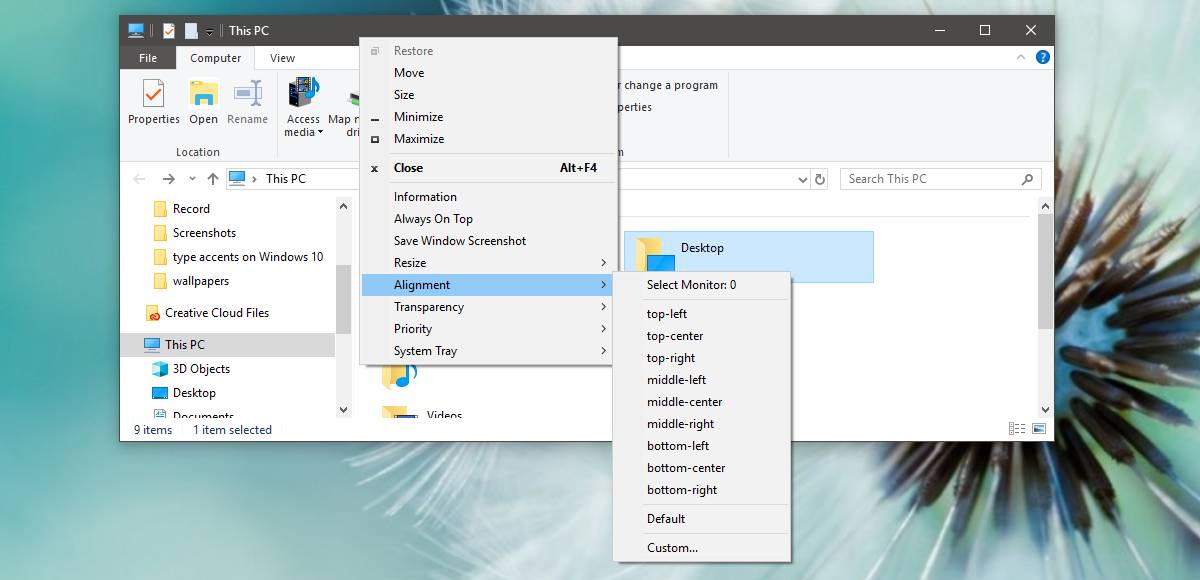
Koon koon ja kohdistusominaisuuksien lisäksiVoit myös SmartSystemMenun avulla kiinnittää ikkunan yläosaan, kuvakaappausikkunan, vähentää sen läpinäkyvyyttä ja asettaa prioriteetin. Luettelossa on myös toinen melko hyödyllinen vaihtoehto nimeltä 'Tiedot', joka antaa sinulle tietoja sovellusikkunasta.
SmartSystemMenu toimii useimmissa työpöytäsovelluksissajostain syystä se ei toiminut Chromessa testien aikana. Valikkoa ei näytetty ollenkaan. UWP-sovelluksissa se ei toimi, koska niillä ei ole samaa otsikkopalkkia kuin työpöytäsovelluksilla. Tämä on sovelluksen valitettava puute, joka on muuten nopein tapa, jota voit pyytää muuttamaan sovellusikkunan kokoa tai keskittämään sen.
Sovellus on kevyt, ja jos huomaat, että käytät sitä usein, voit asettaa sen toimimaan järjestelmän käynnistyksen yhteydessä.











Kommentit